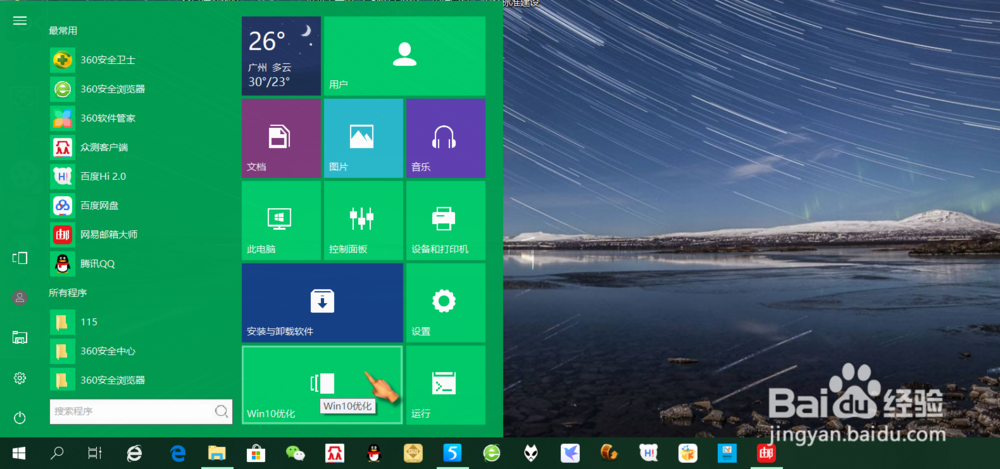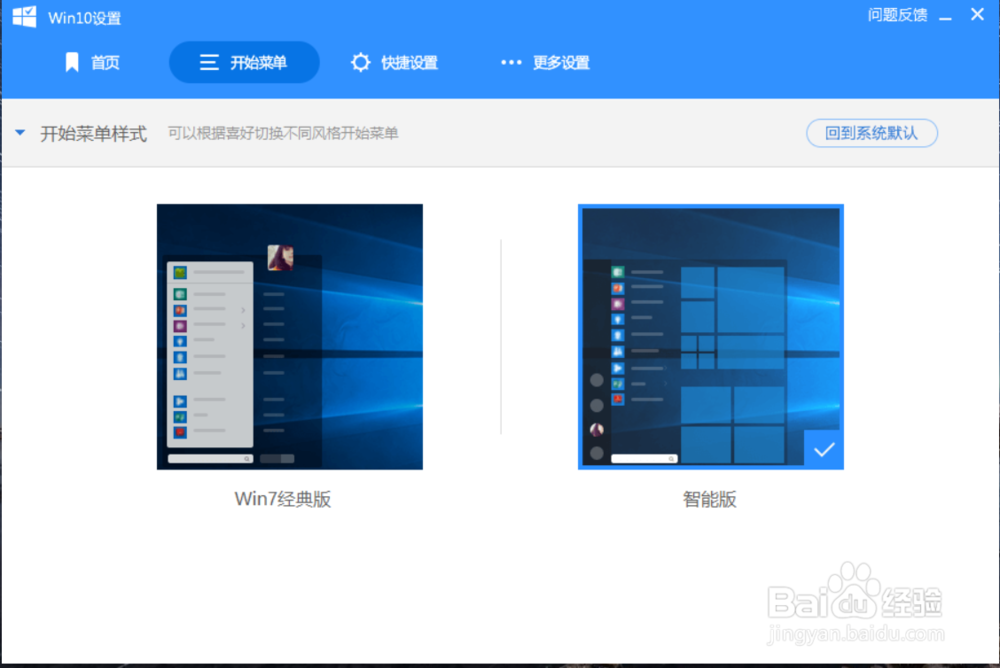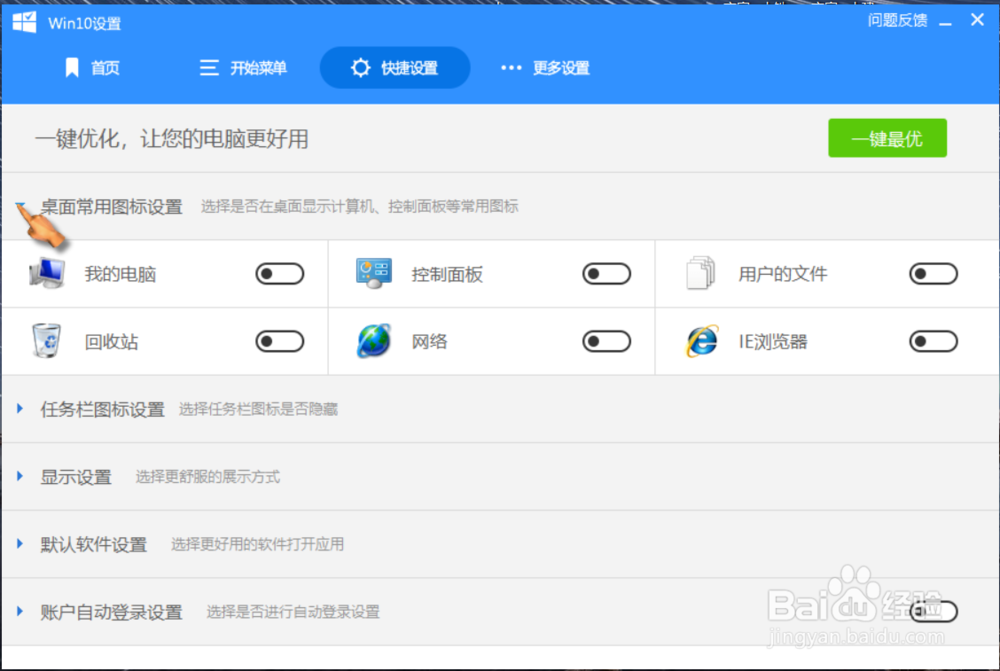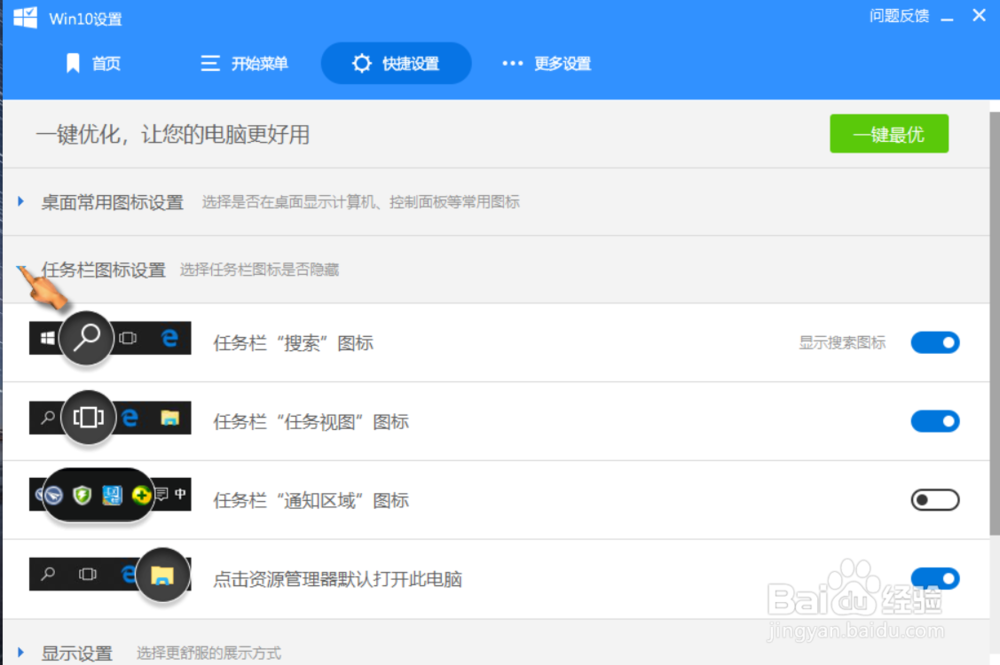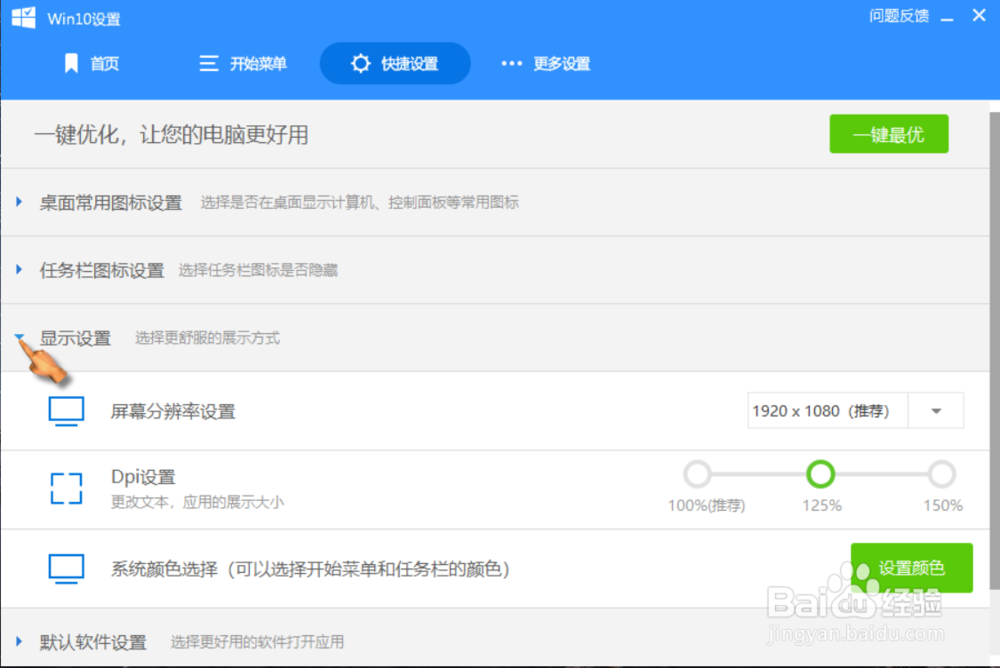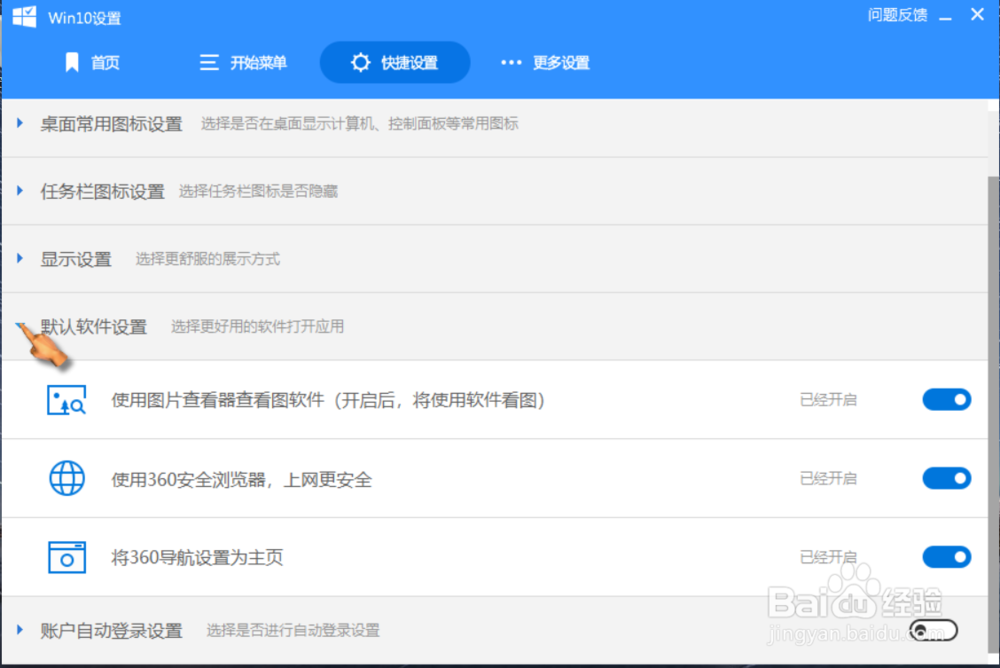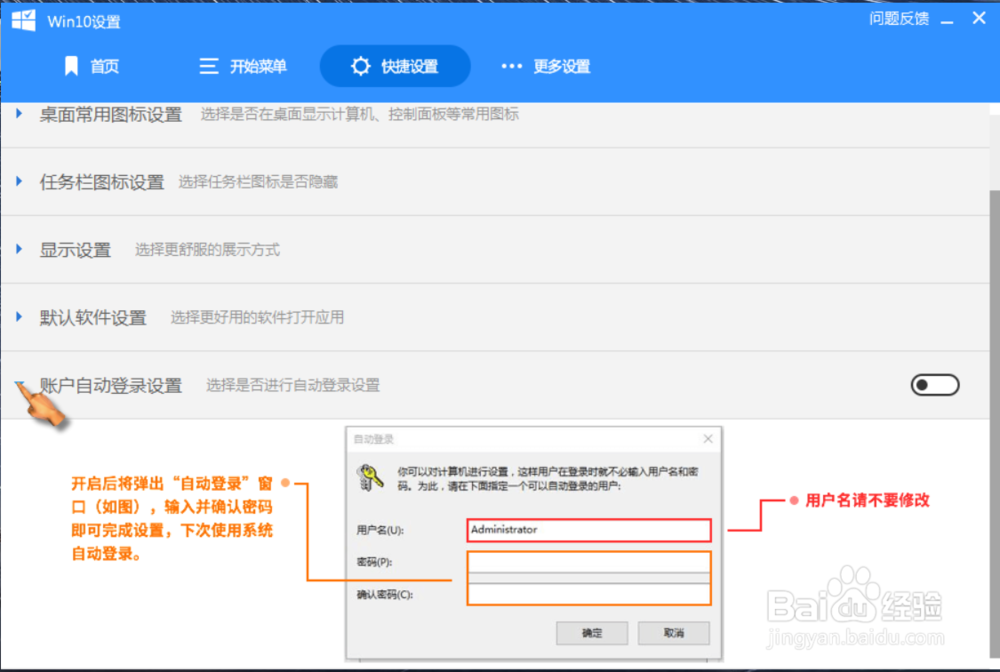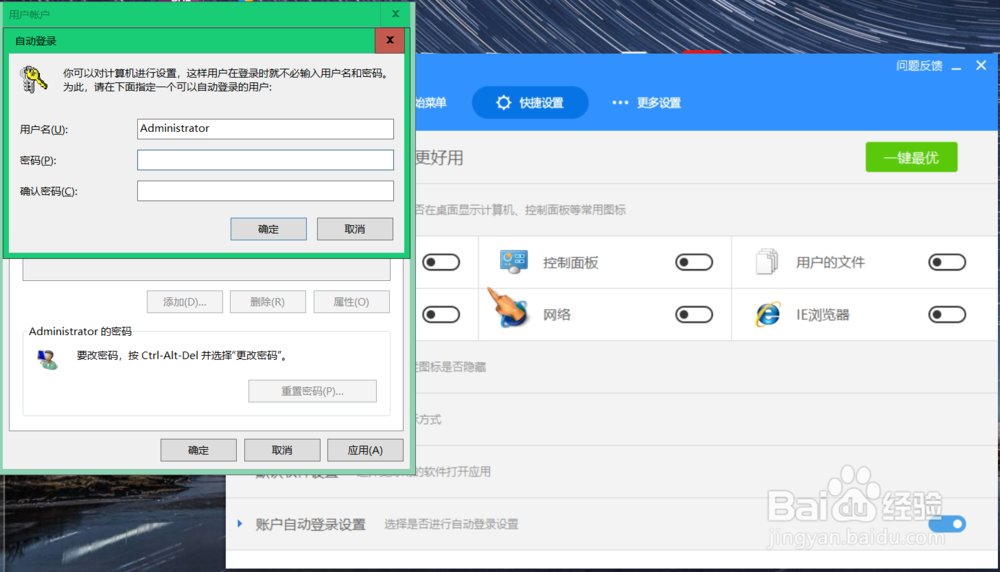win10系统使用“win10优化工具”自动优化教程
1、点击左下角开始,找到并点击win10优化,进入win10优化工具。
2、点击“开始菜单”,可以选择“win7经典版、智能版以及回到系统默认”三种格式的开始菜单,根据自己需要选择即可。
3、桌面常用图标设置。点击快捷设置,点击“桌面常用图标设置”,根据自己需要勾选开启常用桌面图标。
4、任务栏图标设置。点击快捷设置,点击“任务栏图标设置”,根据自己需要勾选开启任务栏图标。
5、显示设置。点击快捷设置,点击“显示设置”,根据自己需要设置系统分辨率、DPI、颜色等等。
6、默认软件设置。点击快捷设置,点击“默认软件设置”,根据自己需要设置默认看图软件、默认浏览器等等。
7、账户自动登陆设置。点击快捷设置,点击“账户自动登陆设置”,勾选自动登陆设置,按照弹出窗口填写信息即可。
声明:本网站引用、摘录或转载内容仅供网站访问者交流或参考,不代表本站立场,如存在版权或非法内容,请联系站长删除,联系邮箱:site.kefu@qq.com。
阅读量:48
阅读量:46
阅读量:67
阅读量:61
阅读量:84